我来分享在华为mate10中设置联系人头像的方法讲解。
- 安卓教程
- 39分钟前
- 410
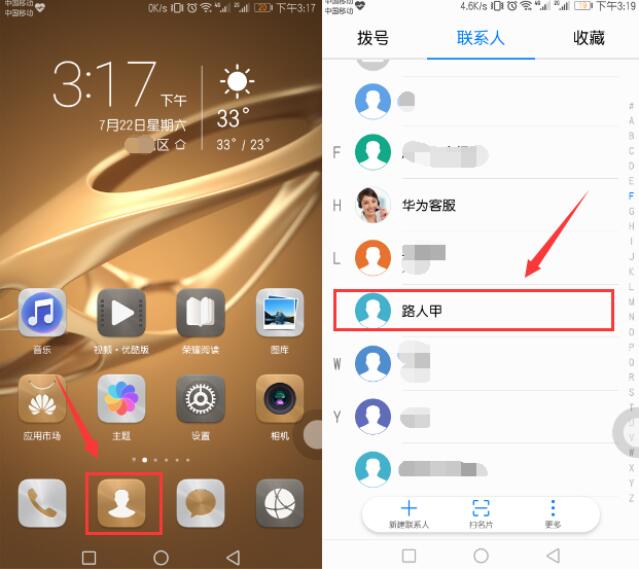
最近有朋友咨询打字教程网小编关于在华为mate10中怎么设置联系人头像,今天打字教程网小编就为大家带来了在华为mate10中设置联系人头像的方法讲解,希望可以帮助到你...
最近有朋友咨询打字教程网小编关于在华为mate10中怎么设置联系人头像,今天打字教程网小编就为大家带来了在华为mate10中设置联系人头像的方法讲解,希望可以帮助到你们。接下来,一起来了解了解吧。
在华为mate10中设置联系人头像的方法讲解
首先我们在桌面上点击进入【联系人】,点击选择需要设置头像的联系人,
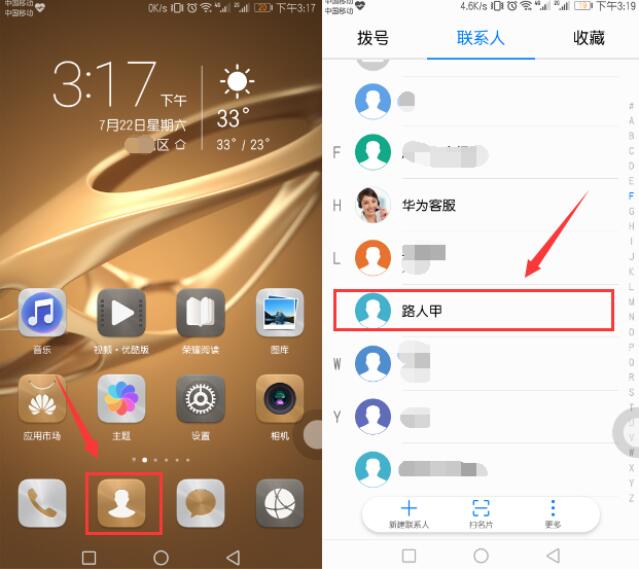
进入联系人页面后,点击下面的【编辑】按钮,进入编辑联系人】界面后,点击界面左上角的【头像】图标,在下方显示的菜单中选择【从图库中选择】选项,

进入到【图库】页面,选择需要的图片,按照指引调整即可完成联系人头像设置。

选择想要设置来电头像的联系人,(提示:仅支持存储在手机中的联系人,若联系人存储在SIM卡中,请先将联系人复制到手机中再进行上述操作。)
以上就是在华为mate10中设置联系人头像的方法讲解,大家按照以上的方法动手试试看哦。
本文由cwhello于2024-10-09发表在打字教程,如有疑问,请联系我们。
本文链接:https://www.dzxmzl.com/4734.html
本文链接:https://www.dzxmzl.com/4734.html